Cách sửa lỗi mất biểu tượng pin trên thanh taskbar Windows 10, 7, 8 – Thegioididong.com
Biểu tượng pin trên máy tính giúp người dùng dễ dàng theo dõi mức pin hiện tại của máy, nhưng nếu nó bị mất đi thì cũng đừng quá lo lắng. Hãy theo dõi bài viết này để tìm hiểu cách khắc phục mất biểu tượng pin trên Windows 10, 8, 7 nhé!
1. Cách khắc phục lỗi không hiển thị biểu tượng pin trên taskbar cho Windows 7, 8
– Bật biểu tượng trong Notification Area Icons
Bước 1: Nhấp chuột vào mũi tên ở góc phải màn hình > Chọn Customize.
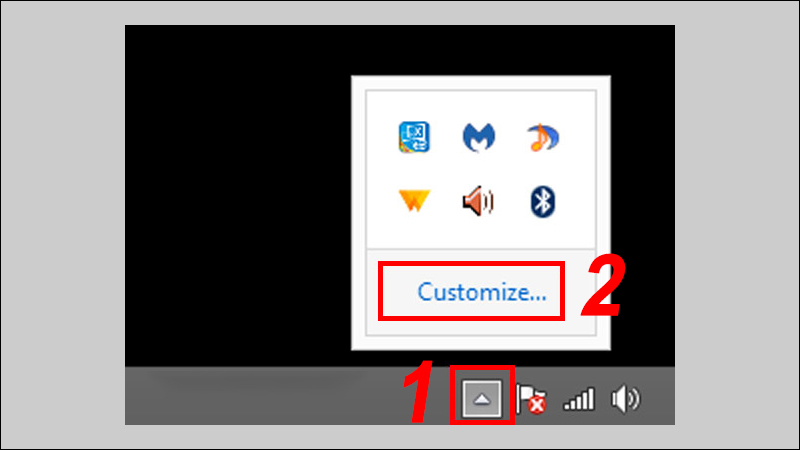
Bước 2: Bạn tiến hành nhấp vào Turn systems icon on or off.
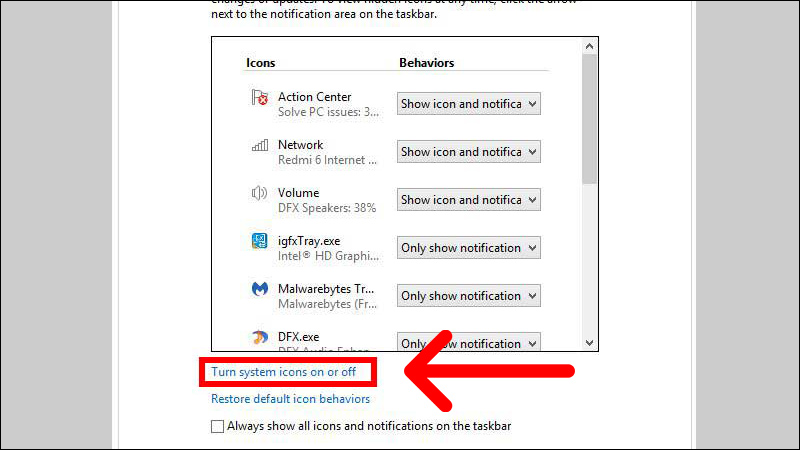
Bước 3: Bạn sẽ thấy trạng thái biểu tượng Power là Off, hãy chuyển nó sang On > Nhấn OK.

– Cài đặt lại Driver Pin
Bước 1: Mở Device Manager bằng cách nhấn tổ hợp phím Windows + R, sau đó nhập vào friend.com.vn > Chọn OK.
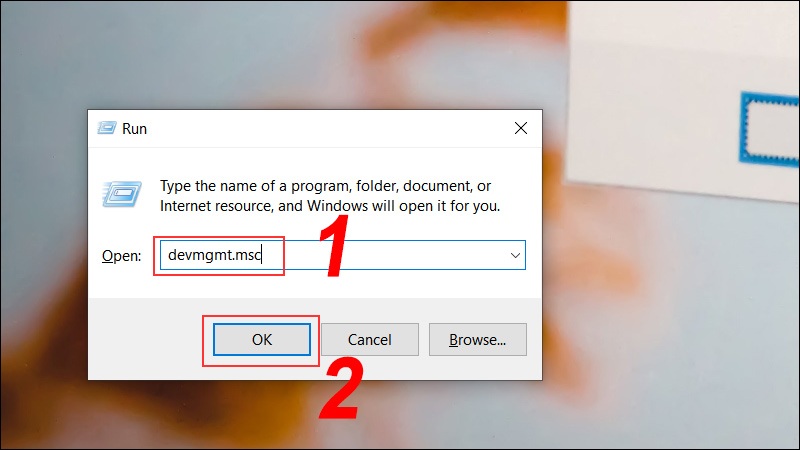
Bước 2: Tại mục Batteries, nhấp chuột phải vào Microsoft AC Adapter > Chọn Uninstall device > Nhấp OK.
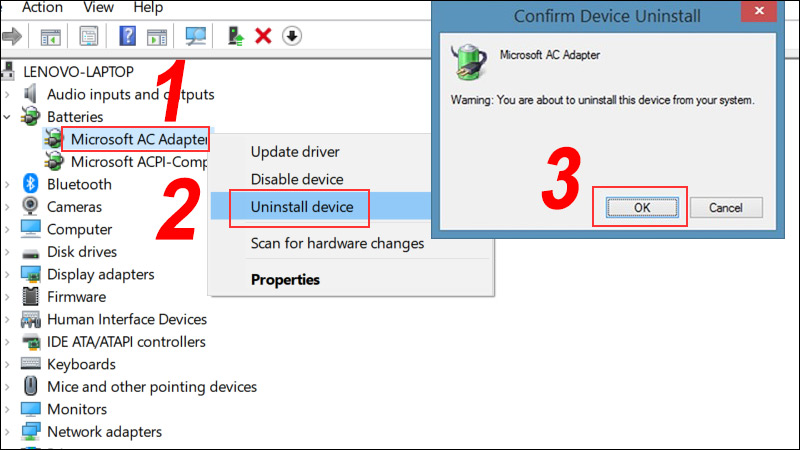
Bước 3: Nhấp chọn Action > Chọn Scan for hardware changes để khôi phục biểu tượng pin bị mất.
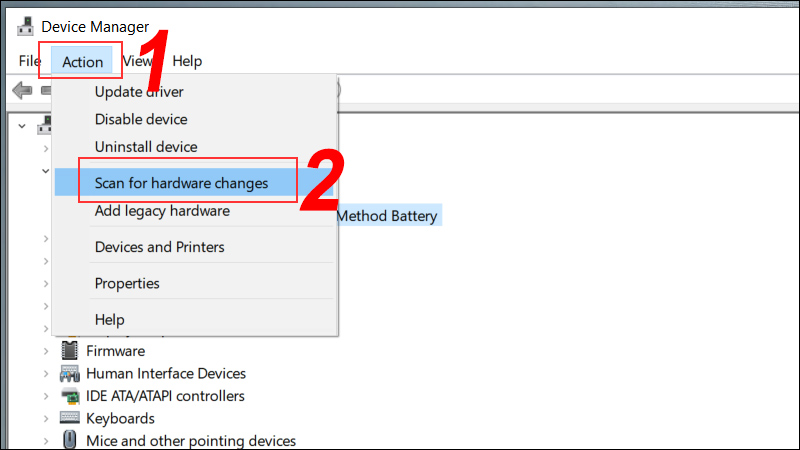
2. Cách khắc phục lỗi không hiển thị biểu tượng pin trên taskbar cho Windows 10
Bước 1: Nhấp chuột phải lên thanh Taskbar > Chọn Taskbar settings.

Bước 2: Cuộn chuột xuống dưới và chọn Turn systems on or off.
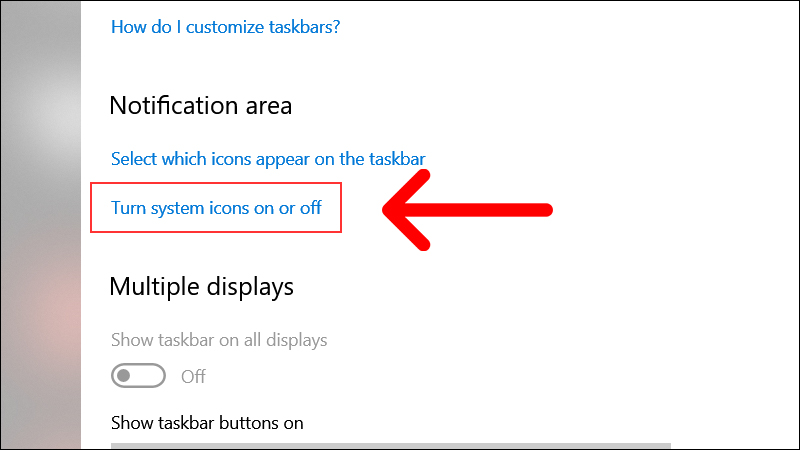
Bước 3: Lúc này bạn sẽ thấy biểu tượng Power đang ở trạng thái Off > Bạn gạt nút tại biểutượngPower sang On là xong.
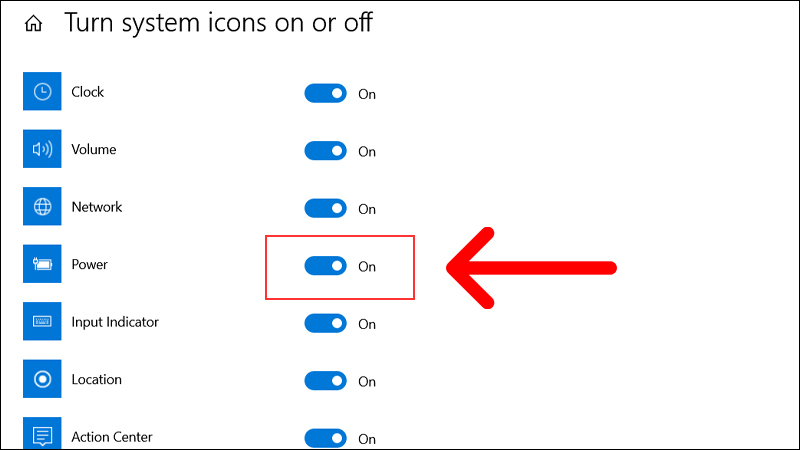
Một số mẫu laptop đang kinh doanh tại Thế Giới Di Động
Bài viết trên đã hướng dẫn cách sửa lỗi mất biểu tượng pin trên thanh taskbar Windows 10, 7, 8 đơn giản. Cảm ơn bạn đã theo dõi và hẹn gặp lại bạn ở các bài viết tiếp theo!
- Share CrocoBlock key trọn đời Download Crocoblock Free
- Cung cấp tài khoản nghe nhạc đỉnh cao Tidal Hifi – chất lượng âm thanh Master cho anh em mê nhạc.
- Chia Sẻ Máy In | Cách Cài Máy In Cho Nhiều Máy In Chung
- Hướng dẫn tự khắc phục laptop Dell sạc không vào điện – friend.com.vn
- Top 11 game hay và đẹp mắt dành cho con gái hấp dẫn nhất
- Laptop 14 inch dài rộng bao nhiêu, kích thước của màn hình
- Download Avast Internet Security 2020 Full Crack Key Bản Quyền
Bài viết cùng chủ đề:
-
Top 10 Cuốn Sách Tuyệt Vời Nhất Mọi Thời Đại – YBOX
-
Kinh nghiệm di chuyển đi du lịch Đà Lạt giá rẻ – BestPrice
-
Cách đổi địa chỉ IP cho điện thoại – Download.vn
-
Mẫu kiểu trang trí bảng lớp đẹp, kỷ yếu, họp phụ huynh cuối năm, sinh
-
Top 12 phần mềm tăng view Youtube miễn phí nhanh nhất 2021
-
Sử dụng điều hòa 1 tháng ngốn hết bao nhiêu tiền điện?
-
Cách sử dụng trợ lý ảo Google Assistant tiếng Việt trên Android
-
Hướng dẫn thủ tục đổi vé máy bay Vietjet Air 2021 đầy đủ nhất
-
Tải video youtube bằng idm, download video Youtube bằng Internet Downl
-
ASUS Zenfone Max Pro M1 | Giá rẻ, chính hãng, nhiều khuyến mãi
-
Top phần mềm tìm hiển thị lời bài hát
-
3 Cách khắc phục tình trạng file Excel bị nặng, chậm, mở lâu
-
[HOT] 5 trang gõ CAPTCHA kiếm tiền online uy tín nhất 2021
-
Mẹo Thi Lý Thuyết Bằng C Dễ Nhớ Nhất – Thi Đậu 100%
-
Top 5 phần mềm dịch tiếng Anh cho máy tính chuẩn nhất
-
Hình nền thần tài đẹp nhất














